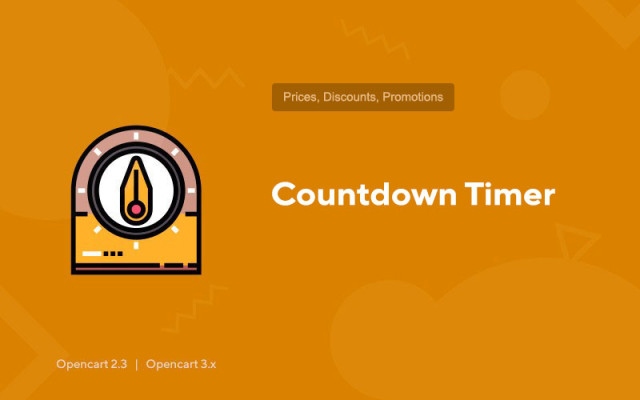Minutnik
Price in reward points: 10
Countdown Timer to elastyczny moduł, który wyświetla licznik czasu dla produktów promocyjnych na wszystkich możliwych stronach i modułach w schematach Opencart CMS.
Rozbudowane opcje dostosowywania projektu pozwalają dostosować projekt timera do dowolnego szablonu!
Licznik czasu promocji pozwoli Ci przyciągnąć uwagę odwiedzających sklep internetowy na towary promocyjne, tym samym znacznie zwiększając konwersję sklepu.
Możesz wyświetlić stoper na tych stronach i modułach:
- Strona „Produkt” (produkt/produkt);
- strona „Kategoria” (produkt/kategoria);
- strona „Producent” (produkt/producent);
- Strona „Promocje” (produkt/oferta specjalna);
- Strona „Szukaj” (produkt/szukaj);
- Moduł "Aktualności" (moduł/najnowsze);
- Moduł „Bestseller” (moduł/bestseller);
- Moduł „Promocje” (moduł/specjalne);
- Moduł „Polecane” (moduł/polecane);
- moduł "Polecane" (produkt/produkt) na stronie produktu.
Dla timera można skonfigurować następujące parametry:
- wyświetlić stoper na osobnej stronie lub w module;
- tytuł timera: „Promocja kończy się za”;
- ograniczniki tekstu (XX: XX: XX: XX);
- tekstowe oznaczenia wartości (XX dzień, XX godzina, XX minuta, XX sekunda);
- liczba dni (oznaczenie tekstowe tej wartości jest również ukryte);
- liczba dni w godzinach (Przykład: 5 dni * 24 godziny = 120 godzin + bieżący bilans dnia. Uwaga: działa tylko wtedy, gdy „liczba dni” jest ukryta);
- ilość sekund (oznaczenie tekstowe tej wartości jest również ukryte).
Timer dla każdego produktu z osobna włącza się podczas dodawania/edycji produktu w zakładce „Promocje”.
Musisz podać nową cenę i datę zakończenia promocji. Jeśli nie określisz daty zakończenia, licznik czasu numerycznego nie będzie wyświetlany dla tej pozycji.
Jeśli chcesz, aby timer jakiegoś produktu odliczał czas do końca dnia, ustaw datę zakończenia promocji na „N dni”, wyłącz opcję „Wyświetl liczbę dni”, a włącz „Licz liczbę opcji dni”. Na przykład, jeśli promocja kończy się za 5 dni, to codziennie przez 5 dni będzie wyświetlany licznik czasu do końca bieżącego dnia.
Istnieją 2 rodzaje instalacji: „Instalacja rozszerzeń” , jeśli plik modułu jest archiwum zakończonym rozszerzeniem ocmod.zip lub „Przez FTP (menedżer plików)” , gdy jest to proste archiwum z plikami.
Instalowanie Ocmod
- 1 Pobierz plik modułu . Płatne dodatki można pobrać na swoje konto dopiero po dokonaniu płatności.
- 2 W panelu administracyjnym swojej witryny przejdź do „Rozszerzenia” -> „Zainstaluj rozszerzenia” lub „Moduły” -> „Zainstaluj modyfikatory” i kliknij przycisk „Prześlij” ;
- 3 Wybierz pobrany plik i kliknij „Kontynuuj” , poczekaj na napis - „Zainstalowano pomyślnie” ;
- 4 Następnie przejdź do „Menedżer dodatków” lub „Modyfikatory” i kliknij przycisk „Aktualizuj” (niebieski, w prawym górnym rogu). A także nadaj uprawnienia administratora do modułu (poniżej jest napisane, jak to zrobić).
Instalacja przez FTP
- 1 Pobierz plik modułu . Płatne dodatki można pobrać na swoje konto dopiero po dokonaniu płatności;
- 2 Prześlij pliki za pomocą menedżera plików do katalogu głównego witryny . Z reguły archiwum zawiera pliki dla różnych wersji PHP i wersji OC (trzeba poprawnie wybrać swoją opcję);
- 3 Następnie przejdź do „Menedżer dodatków” lub „Modyfikatory” i kliknij przycisk „Aktualizuj” (niebieski, w prawym górnym rogu). A także nadaj uprawnienia administratora do modułu (poniżej jest napisane, jak to zrobić).
Po zainstalowaniu dowolnego modułu przejdź do sekcji „System” -> „Grupy użytkowników” -> „Administrator”, odznacz wszystkie pola wyboru i umieść je z powrotem, klikając przycisk „Zaznacz wszystko” w polach widoku i zmiany.
Tags: Opencart 2.3, Opencart 3.0, Opencart Pro 2.3, OcStore 2.3, OcStore 3.0